Need help? Chat now!
Hostwinds Tutoriais
Resultados da busca por:
Índice
Configurando DNS para iRedMail (CentOS 7)
Tag: Email, DNS, CentOS Web Panel
Este guia cobrirá a criação de registros de A, MX, SPF, DKIM, DMARC e RDNS para o seu servidor iRedMail.O Iriedmail adicionará uma chave DKIM ao seu servidor durante a instalação, e isso pode ser facilmente recuperado para criar o registro DNS.Os exemplos abaixo demonstrarão como adicionar esses registros no Hostwinds 'Cloud DNS Manager.
Pré-requisitos:
Se você não instalou o iRedMail, por favor instalar iRedMail em seu servidor CentOS 7.
Etapa 1: um registro
Seu nome de domínio totalmente qualificado ou o nome do host do seu servidor iRedMail deve ser apontado para o seu servidor.Faça isso por criando um registro A para o nome do host.
O registro pode ser semelhante a mx ou enviar, apontado para o endereço IP do seu servidor:
Etapa 2: registro MX
Em seguida, aponte seu domínio para um registro que foi criado.O valor inserido deve estar no formato Prioridade totalmente qualificada-domínio-nome, onde a prioridade é um número, normalmente 0 para o primeiro registro MX.Sua prioridade pode aumentar para outros registros MX em incrementos de 5 ou 10, se você tiver servidores de correio de backup (um número maior significa menor prioridade).
O nome de domínio totalmente qualificado deve ser o registro criado na etapa 1 deste artigo (0 mail.yourdomain.com.):
Etapa 3: registro SPF
O registro SPF autentica qualquer IP é que seu domínio enviará email.Assim, o registro MX ou o endereço IP pode ser usado para identificar onde o email para o domínio deve vir.Finalmente, o registro SPF define o que acontece com o correio que não corresponde ao registro MX ou do endereço IP anterior no registro.Isso é chamado de dura falha (-Tudo) ou Falha macia (~ ALL).Falha dura significa que qualquer e-mail que não corresponda ao registro MX ou endereço IP listado será rejeitado.Falha suave significa que o correio pode ser recebido se ele não corresponder ao registro MX ou IP listado, mas pode ser marcado como spam.
Adicione o registro SPF (v = SPF1 MX IP4: seu endereço-IP -Ol).Você pode querer começar com uma falha macia e depois passar para uma falha difícil:
Etapa 4: registro DKIM
O IEDMEIL adiciona uma tecla DKIM ao seu servidor durante a instalação.O DKIM é crucial para autenticar o e-mail que você envia.
Recupere a tecla DKIM no seu servidor iRedMail usando:
amavisd -c /etc/amavisd/amavisd.conf showkeys
A saída será semelhante a:
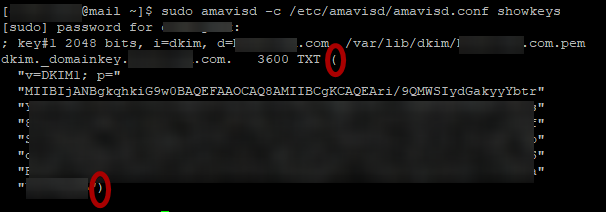
Copie o texto dentro dos parênteses ( ). Ele será usado para tornar seu registro DKIM.Em seguida, cole o texto em um editor de texto e remova todas as aspas ("") Do texto dentro dos parênteses.
Crie um novo registro TXT para dkim._domainkey.Em seguida, cole o texto sem aspas.O formato será v = dkim1;p = sua chave:
Passo 5: Registro DMARC
DMARC tem mais opções de personalização do que os registros anteriores neste artigo.Quando primeiro testar correspondência com este domínio, você pode querer um simples registro DMARC semelhante a:
v=DMARC1; p=none; rua=mailto:dmarc@yourdomain.com
O endereço de e-mail acima (dmarc@yourdomain.com) deve ser criado ou você pode usar um endereço de e-mail diferente para receber relatórios sobre este domínio.
No próximo exemplo, observe que p = rejeitar, em vez de nenhum.Faça isso quando estiver confiante que os registros SPF e DKIM são publicados corretamente.
v=DMARC1; adkim=s; aspf=s; p=reject; sp=none; rua=mailto:dmarc@yourdomain.com; ruf=mailto:dmarc@yourdomain.com
Você pode aprender mais sobre quais opções podem ser melhores para o seu registro DMARC aqui.Quando você estiver pronto para adicionar seu registro, crie um novo registro TXT para _dmarc.
Etapa 6: rdns
Para definir DNS para o seu Hostwinds VPS, você pode navegar na área do cliente para domínios> Gerenciar RDNs.
Aqui, você pode editar RDNs para cada IP no seu VPS:
Defina RDNs para o nome do host do seu servidor iRedMail e clique em Atualizar:
Conclusão:
Agora você deve ter todos os registros DNS necessários para começar a enviar mensagens.No entanto, Dmarc pode precisar de mais ajustar.Agora você pode navegar para o painel Admin do IEDMail em HTTPS: // seu nome completo-domínio / IREDADMIN / e gerenciar seu servidor de e-mail.
Escrito por Hostwinds Team / Junho 5, 2021
